Et almindeligt spørgsmål fra brugerne er “Sådan tilsluttes hovedtelefoner til Mac, iMac, Mac mini?". Bluetooth-hovedtelefoner giver dig mulighed for at sidde længere væk fra skærmen, mens du ser en video eller bevæger dig rundt under et konferenceopkald. I dagens artikel vil jeg forklare detaljeret, hvordan du afbryder og forbinder trådløse hovedtelefoner til din Mac-computer. For at gøre dette skal du bare følge de næste 6 trin!
I øvrigt! Tidligere har jeg beskrevet manualen til PC-forbindelse, telefoner tændt Android og Iphone.
Sådan tilsluttes hovedtelefoner til MacBook, iMac, Mac mini?
- Trin 1. Åbn Apple-menuen. Det er et æbleformet ikon i øverste venstre hjørne af skærmen. Når du klikker på det, åbnes en rullemenu.
- Trin 2. Klik derefter på "Systemindstillinger".
- Trin 3. Klik derefter på "Bluetooth".
- Trin 4. Sørg for, at Bluetooth er tændt på din Mac. Bluetooth-siden skal lyde "Bluetooth: Til" under ikonet i venstre side af skærmen. Hvis der står "Bluetooth: Fra", skal du klikke på nedenstående mulighed for at aktivere Bluetooth.
- Trin 5. Tryk og hold tænd / sluk-knappen på hovedtelefonerne. For at forbinde Bluetooth-hovedtelefoner til din Mac skal du aktivere parringstilstand på din gadget. Afhængigt af hvilke hovedtelefoner du har, vil dette tænde dem og automatisk aktivere Bluetooth. Du har muligvis også hovedtelefoner med en anden parringsknap. Se de instruktioner, der fulgte med hovedtelefonerne for at få flere oplysninger.
- Trin 6. Til sidst skal du klikke på "Opret forbindelse" ud for navnet på dine hovedtelefoner. Dine hovedtelefoner kan være opført med et modelnummer, der er en række bogstaver og tal. Men hvis du ikke kan huske modelnummeret, skal du kigge efter højttalerikonet.
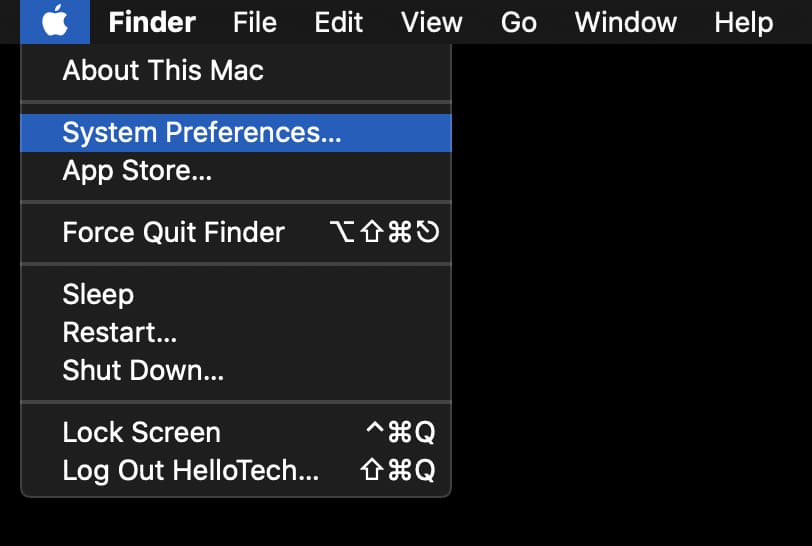
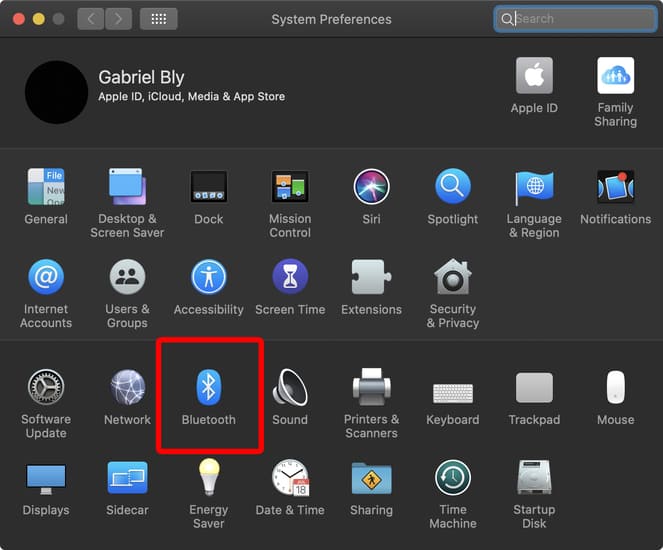
Læs også: Bedste skærmhovedtelefoner
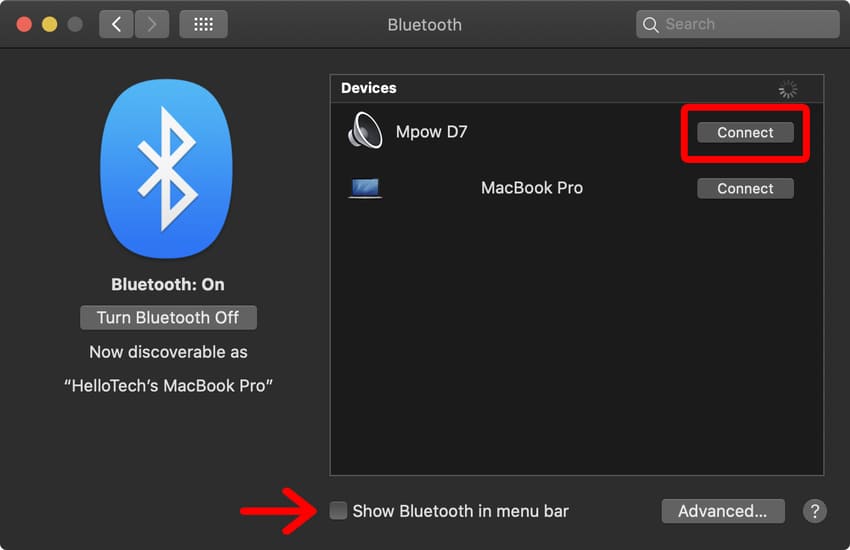
Hvis du vil tilslutte dine hovedtelefoner hurtigere, skal du markere afkrydsningsfeltet Vis Bluetooth i menulinjen i Bluetooth-menuen i Systemindstillinger (ved siden af den røde pil i billedet ovenfor). Du kan derefter klikke på Bluetooth-ikonet i menulinjen og holde markøren over navnet på dine hovedtelefoner. Klik derefter på "Opret forbindelse" i pop op-menuen.
Læs også: TOP-hovedtelefoner til computer
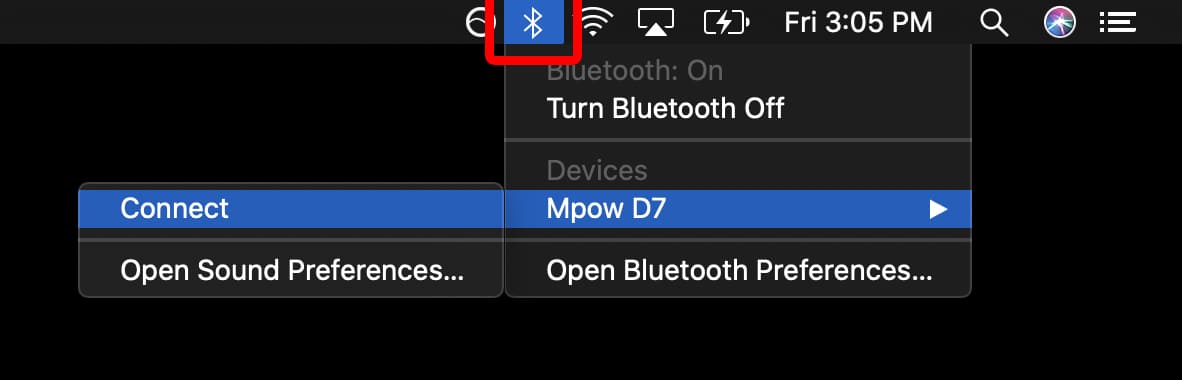
Sådan afbrydes trådløse hovedtelefoner fra Mac-computeren?
For at afbryde Bluetooth-hovedtelefoner fra din Mac skal du:
- Klik på Bluetooth-ikonet.
- Vælg hovedtelefoner, og tag stikket ud.
Du kan også slå Bluetooth fra i Systemindstillinger. Eller bare sluk for dine hovedtelefoner.
Hvis dine hovedtelefoner løber tør for strøm, afbrydes de fra din Mac, og du bliver nødt til at oprette forbindelse igen efter opladning. Derudover vil nogle hovedtelefoner slukke, når de er tilsluttet en oplader.
Hvordan fjerner jeg hovedtelefoner fra listen over Mac-enheder?
Du kan fjerne hovedtelefoner fra listen over Bluetooth-enheder på MacBook, iMac, Mac mini. Åbn Bluetooth-indstillinger. Klik på X ud for de hovedtelefoner, du vil fjerne. Du vil se en advarsel om, at du ikke længere kan oprette forbindelse automatisk. Hvis du fjerner øretelefonerne og vil oprette forbindelse senere, skal du gennemgå parringsprocessen igen.





